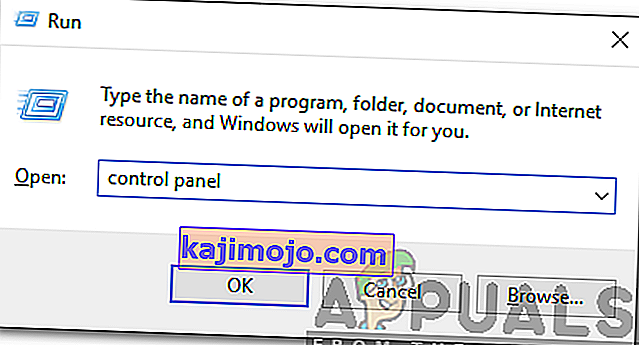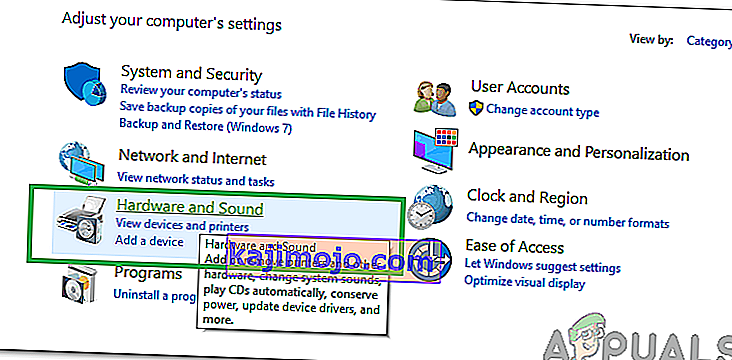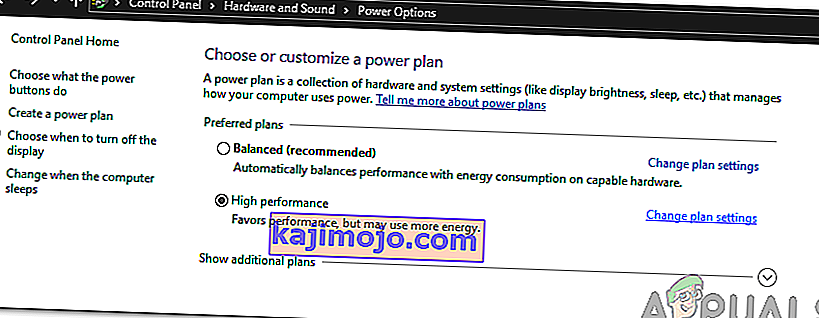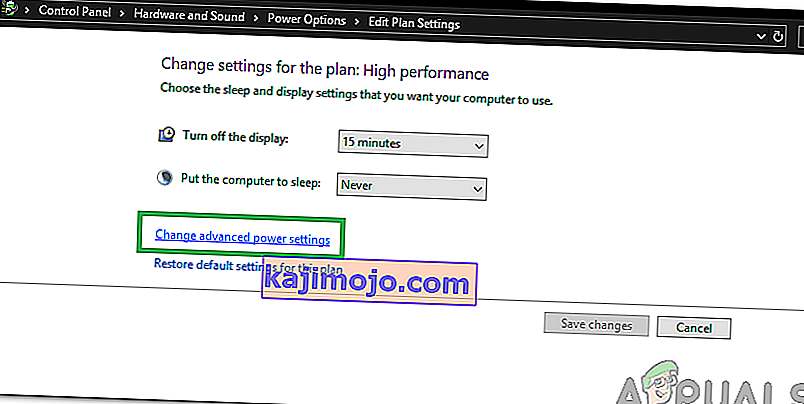Τα Windows 10 διαθέτουν WiFi Sense, μια δυνατότητα που έχει σχεδιαστεί για να διευκολύνει τη σύνδεση σε δίκτυα WiFi. Το WiFi Sense κάνει αυτόματα τον υπολογιστή σας να προσπαθεί και να συνδεθεί σε δίκτυα WiFi που προσδιορίζει ως ανοιχτά σημεία πρόσβασης Wi-Fi ή δίκτυα WiFi στα οποία οι φίλοι σας έχουν συνδεθεί ή έχουν συνδεθεί στο παρελθόν, μεταξύ δύο άλλων λειτουργιών που πραγματοποιεί επίσης. Ωστόσο, σε ορισμένες περιπτώσεις, το WiFi Sense κάνει περισσότερο κακό παρά καλό, καθώς προκαλεί ένα πρόβλημα όπου ένας επηρεαζόμενος υπολογιστής Windows 10 αποσυνδέεται από το δίκτυο WiFi στον οποίο είναι ήδη συνδεδεμένος μέσα σε λίγα λεπτά από τη δημιουργία μιας βιώσιμης σύνδεσης, μόνο για να προσπαθήσει και συνδεθείτε σε άλλο κοντινό δίκτυο WiFi που δεν είναι μόνο ασφαλές με κωδικό πρόσβασης, αλλά δεν έχει συνδεθεί ποτέ με επιτυχία στο παρελθόν.
This problem is pretty severe as no one can live with a Windows 10 computer that keeps disconnecting from the WiFi network it is connected to every few minutes. Well, thankfully, this issue is entirely fixable, and all an affected user needs to do in order to resolve this problem is disable a couple of specific features of WiFi Sense. In order to fix this problem, you need to:
Solution 1: Disabling Wifi Sense
Open the Start Menu.
Click on Settings.
Click on Network & Internet.
In the left pane of the Settings window, click on WiFi.
In the right pane of the window, click on Manage WiFi settings.
Scroll down to the WiFi Sense
Απενεργοποιήστε όσες από τις παρακάτω επιλογές μπορείτε να βρείτε στην επικεφαλίδα WiFi Sense :
Συνδεθείτε σε προτεινόμενα ανοιχτά hotspots
Συνδεθείτε σε δίκτυα που μοιράζονται οι φίλοι μου
Αποθηκεύστε τις αλλαγές σας κάνοντας κλικ στο Εφαρμογή ή / και OK / Αποθήκευση .

Σημείωση: Το Wifi Sense έχει αφαιρεθεί από νεότερες εκδόσεις των Windows. Επομένως, σε νεότερες εκδόσεις, οι επιλογές βρίσκονται στις Ρυθμίσεις Hotspot.
Μόλις απενεργοποιηθούν οι παραπάνω δυνατότητες, το WiFi Sense δεν θα πρέπει πλέον να προκαλεί την αποσύνδεση του υπολογιστή σας από ένα δίκτυο WiFi στο οποίο είναι ήδη συνδεδεμένος για να προσπαθήσετε να συνδεθείτε σε ένα διαφορετικό δίκτυο με κωδικό πρόσβασης.
Λύση 2: Αλλαγή ρυθμίσεων διαχείρισης ισχύος
Σε ορισμένες περιπτώσεις, ο υπολογιστής απενεργοποιεί ορισμένες λειτουργίες προκειμένου να εξοικονομήσει ενέργεια. Μία από αυτές τις δυνατότητες μπορεί να είναι το Wifi ή ο προσαρμογέας δικτύου. Επομένως, σε αυτό το βήμα, θα αλλάξουμε ορισμένες ρυθμίσεις διαχείρισης ισχύος για βέλτιστη απόδοση. Γι'αυτό:
- Πατήστε ταυτόχρονα τα κουμπιά " Windows " + " R " για να ανοίξετε το μήνυμα Εκτέλεσης.

- Πληκτρολογήστε " Control Panel " και πατήστε "enter".
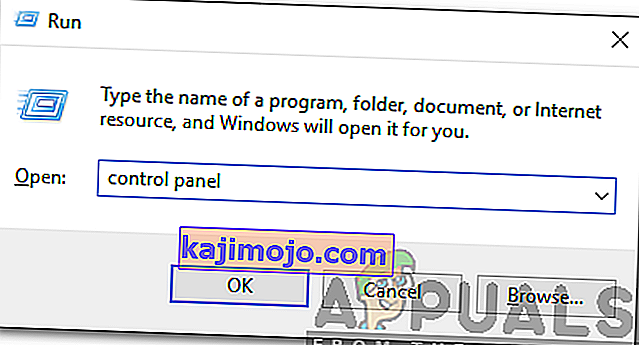
- Κάντε κλικ στην επιλογή " Hardware and Sound " και επιλέξτε το κουμπί " Power Options ".
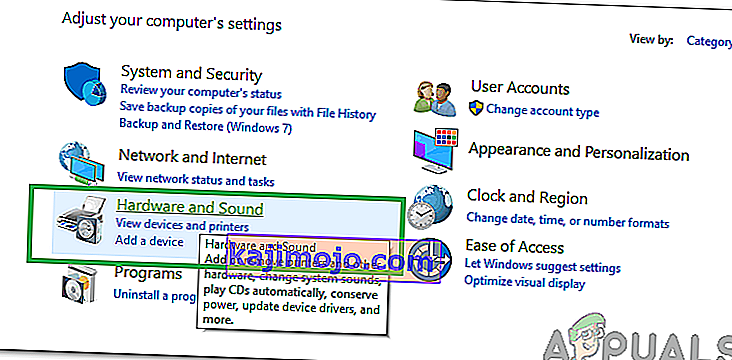
- Ελέγξτε το « High Performance» και κάντε κλικ στο « Αλλαγή σχεδίου Settings «.
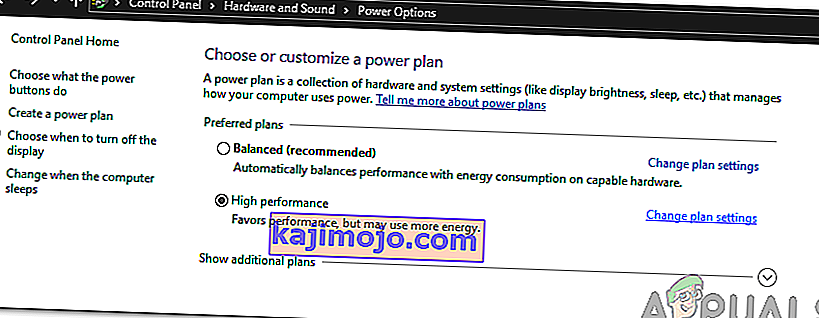
- Κάντε κλικ στην επιλογή " Αλλαγή ρυθμίσεων ισχύος για προχωρημένους " και κάντε διπλό κλικ στο αναπτυσσόμενο μενού " Ρυθμίσεις ασύρματου προσαρμογέα ".
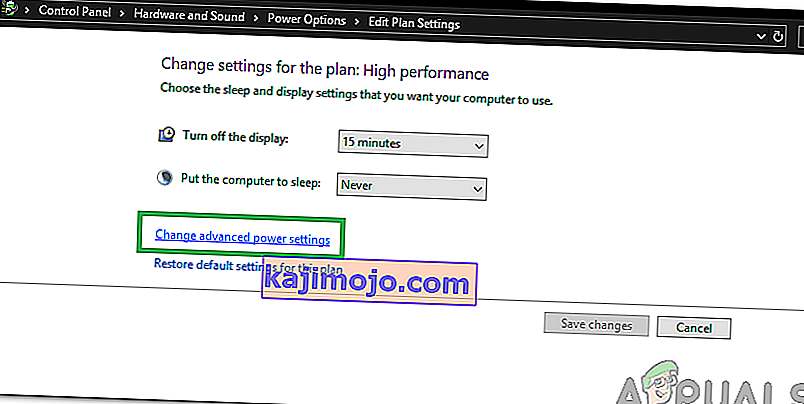
- Κάντε διπλό κλικ στο «Power Saving Λειτουργία επιλογής» και στη συνέχεια επιλέξτε το «Settings» αναπτυσσόμενο.
- Κάντε κλικ στην επιλογή « Μέγιστη απόδοση» και κάντε κλικ στο « Εφαρμογή ».
- Κάντε κλικ στο " OK " για να αποθηκεύσετε τις ρυθμίσεις σας.
- Πλοηγηθείτε πίσω στην επιφάνεια εργασίας και πατήστε ξανά τα κουμπιά " Windows " + "R" για να ανοίξετε την εντολή Εκτέλεση.
- Πληκτρολογήστε " devmgmt . msc "και πατήστε" Enter ".

- Κάντε διπλό κλικ στην επιλογή " Network Adapters " και κάντε δεξί κλικ στον προσαρμογέα δικτύου που χρησιμοποιείτε.
- Κάντε κλικ στο " Properties " και μετά επιλέξτε " Power Management

- Καταργήστε την επιλογή όλων των επιλογών και κάντε κλικ στο κουμπί "Εφαρμογή" .
- Κάντε κλικ στο " OK " για να αποθηκεύσετε τις αλλαγές σας και να επανεκκινήσετε τον υπολογιστή σας.
- Ελέγξτε αν το πρόβλημα παραμένει.